- May -akda Jason Gerald [email protected].
- Public 2023-12-16 11:43.
- Huling binago 2025-01-23 12:49.
Itinuturo sa iyo ng wikiHow na ito kung paano malaman kung gaano karaming mobile data ang ginagamit (pangkalahatan at ayon sa aplikasyon) sa isang aparato ng Samsung Galaxy.
Hakbang
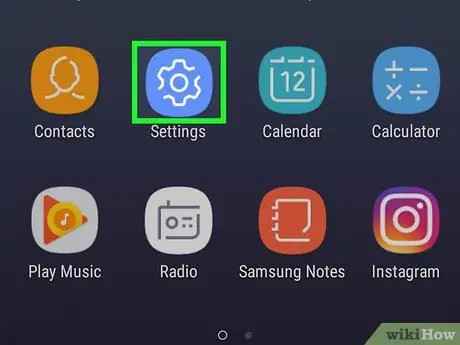
Hakbang 1. Buksan ang menu ng mga setting ng aparato ("Mga Setting")
Upang hanapin ang menu na ito, i-drag ang notification bar mula sa tuktok ng screen pababa, pagkatapos ay pindutin
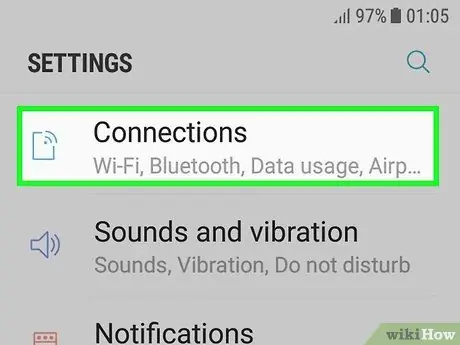
Hakbang 2. Pindutin ang Mga Koneksyon
Ang pagpipiliang ito ay ang unang pagpipilian sa menu.
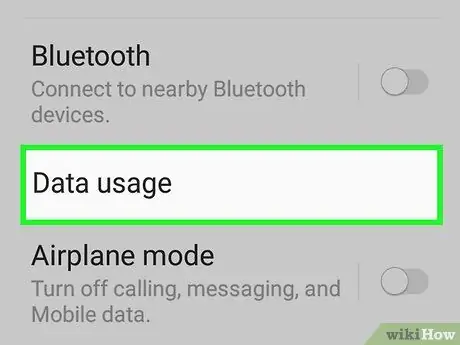
Hakbang 3. Pindutin ang Paggamit ng data
Maaari mong makita ang kabuuang halaga ng data na ginamit sa isang buwan sa ilalim ng segment na "USAGE", sa tuktok ng screen.
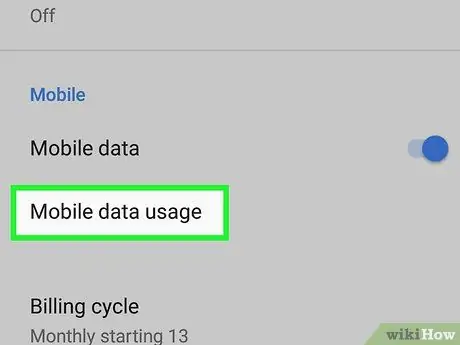
Hakbang 4. Pindutin ang Paggamit ng data ng mobile
Ang pagpipiliang ito ay nasa ilalim ng heading na "Mobile". Ipapakita ang karagdagang impormasyon tungkol sa paggamit ng data. Ang kabuuang paggamit ng data ay nananatiling ipinakita sa tuktok ng screen.
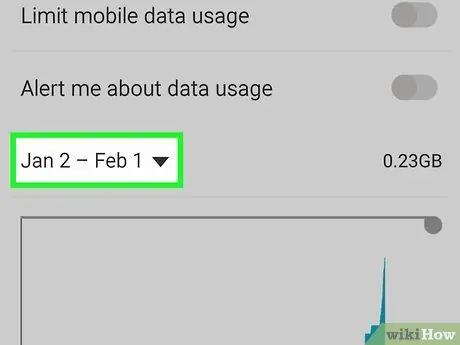
Hakbang 5. Pumili ng isang saklaw ng oras
I-tap ang drop-down na menu sa kaliwang sulok sa itaas ng screen, pagkatapos ay piliin ang buwan na nais mong tingnan.
Kung pumili ka ng ibang buwan, ang kabuuang paggamit ng data sa tuktok ng screen ay maa-update upang ipakita ang impormasyon sa paggamit ng data para sa buwan na iyon
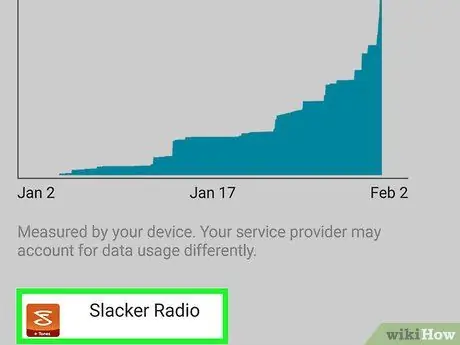
Hakbang 6. Pindutin ang app upang makita ang paggamit ng data nito
Ang dami ng data na ginamit ng kani-kanilang aplikasyon sa panahon ng napiling yugto ng oras ay ipapakita.






